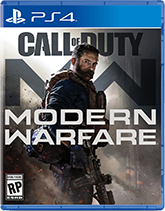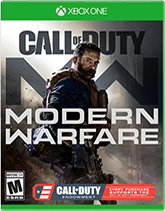Jak už jsem slíbil, pokusím se vám odpovědět na většinu nejčastěji kladených otázek ohledně moviemakingu v CoD2 a docílit vám lepšího výsledku a úspěchu s vaším fragmovie. Pokusil jsem se napsat stručný tutoriál na nějaké ty základy, na které se často ptáte. Nebudu zde rozepisovat všechno do podrobna a všechny možnosti, protože jich je opravdu nepřeberné množství, ale existují určité standartní postupy a pravidla, kterými se řídí každý moviemaker. Tak pojďme na to.
1.
Nejdřve ze všeho si nastavíme hru k obrazu svému – tím myslím na maximální detaily (abychom docílili nejvyšší kvality). Takže všechny detaily nastavíme na maximum včetně antialiasingu a samozřejmě na DX9 (pokud jej však grafická karta podporuje – prakticky všechny novější tří let by měly). Gammu nejčastěji na hodnotu 1.0, ale to je spíše otázka vašeho vkusu, já osobně používám ještě pár příkazů, které hře dodávají specifický vzhled, ale jak jsem řekl – každý podle svého gusta. Rozlišení je také na vás, nejčastěji se používá 800×600 a 1024×768, já osobně preferuji widescreen. Pokud byste měli problém už s nastavením hry, uploadnul jsem vám svůj MM config – download (2 KB)
2.
Hru již máme tedy nastavenou, takže se mužeme vrhnout na vystřižení fragů. Pustíme vybrané demo buď přes hru (což nedoporučuji) nebo přes nějaký CoD Player – já osobně používám Seismovision 3 – download (19,5 MB) – a jsem naprosto spokojen, demo nemusím mít ani ve složce CoD a mužu jej spustit kdekoliv. Navíc Seismovision podporuje zrychlení, zpomalení a také 3rd person view, čili pohled z třetí osoby. Jak se dostaneme do hry, přetočíme demo do požadované části.
Teď budeme chtít nahrát frag. Na Fraps ihned zapomeňte, ten mužete použít leda tak pro nahrání in-game zvuku. Otevřete si raději konzoli a napište /cl_avidemo xx , kde „xx“ je hodnota snímků za sekundu, používá se nejčastěji v rozmezí od 30 do 90, ale znám lidi, kteří točí i se 450 FPS. To si však všichni nemohou dovolit, protože než by něco vyscreenovali, mohli by třeba jet na dovolenou do Chorvatska a zpátky. Délka trvání je totiž opravdu přehnaná. Já točím většinou 60 (/cl_avidemo 60). Chvíli si počkáte, a až budete na konci vaší akce, znovu otevřeme konzoli a zadáme /cl_avidemo 0“ – tím je hra zase v normálu a můžeme ji vypnout. Ještě bych rád podotknul, že máte-li zájem o in-game zvuk, můžete ho buď nahrát Frapsem a pak přidat k videu, anebo použít program Sony Sound Forge – download (42 MB) – což je zaběhlejší metoda.
3.
Vjedeme do složky X:/Program files/Activision/Call of Duty 2/main/screenshots a zde, jak vidíte, nám hra vyházela spoustu screenshotů s koncovkou .tga. Rozhodně je nepřevádějte do .jpg či jiného formátu – je to blbost! Otevřeme si program Virtual Dub. Existuje mnoho verzí, ale nijak zvlášt by se neměli odlišovat. Program najdete ke stažení všude možně internetu, ale pro jistotu jsem vám jej uploadnul k nám – download (950 KB). První screenshot s koncovkou .tga přetáhneme do okna programu. Pokud jste postupovali správně, měli by se nám načíst všechny. Pokud se vám načte pouze první snímek, udělali jste někde chybu a doporučuji se vrátit k bodu 2.
Teď klikneme nahoře na Video/Framerate a nastavíme STEJNOU hodnotu, na jakou jsme natáčeli cl_avidemo, takže pokud jste natáčeli fragy na hodnotu 60, nastavíme zde framerate 60. Pokud byste nechali třeba 30, video by se buď zrychlilo, a nebo zpomalilo – a to my nechceme.

Do rámečku nastavíme tedy hodnotu jakou chceme, a pak dáme File-> Save as AVI – video ukládáme „uncompressed“ (tzn., že bez kodeku a výsledná velikost bude opravdu veliká, docílíme však nejvyšší možné kvality).
4.
Máme tedy videosoubor s koncovkou .avi, tudíž jsme získali, co jsme potřebovali. Všechny fragy poté chceme jistě nějak editovat a vytvořit z nich celé video. Poněvadž je video bez komprese, měla by nám ho drtiván většina programů vzít bez problémů. V jakém programu stříhat video je na vás, ale nejlepší je Sony Vegas – download (134 MB). Jak se v něm pracuje tu psát nebudu, to se musí každý naučit sám. Není to však nic těžkého a na internetu je spousta návodů.
5.
Až budete mít video hotové, zbývá už jen rendering. Způsobů je hodně, mužete renderovat do .avi a to buď s kodeky DivX nebo Xvid, x264, anebo .wmv, který používám já.
Největší oříšek je vychytat nastavení pro nejlepší poměr kvality/velikosti. Toto si musí každý vyzkoušet sám a je to tajemství každého moviemakera. Pro začátek si mužete najít na netu tutoriály jak nastavit určité kodeky pro render. Dobře popsané je to na Illusion-Pictures.cz. Video renderujte ve stejném rozlišení, v jakém jste ve hře natáčeli.
Tak a jsme u konce. Snažil jsem se odpovědět na často kladené dotazy a doufám, že vám tutoriál aspoň trochu pomohl nebo, že jste se dozvěděli něco nového. Vím, že je psaný jak pro „dementy“, ale snažil jsem se to vysvětlit tak, aby to pochopil každý. Tak hodně štěstí.
Vinnie